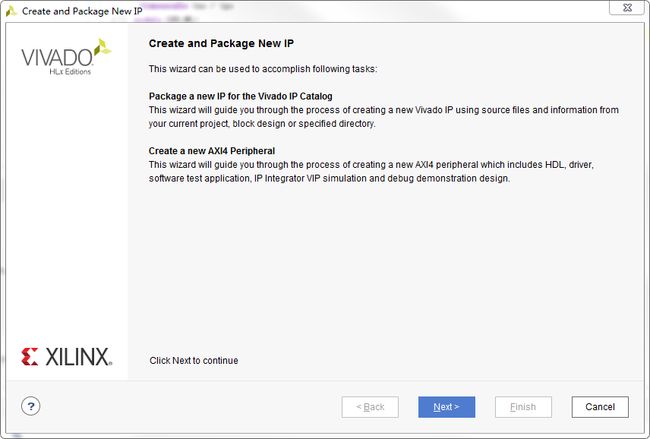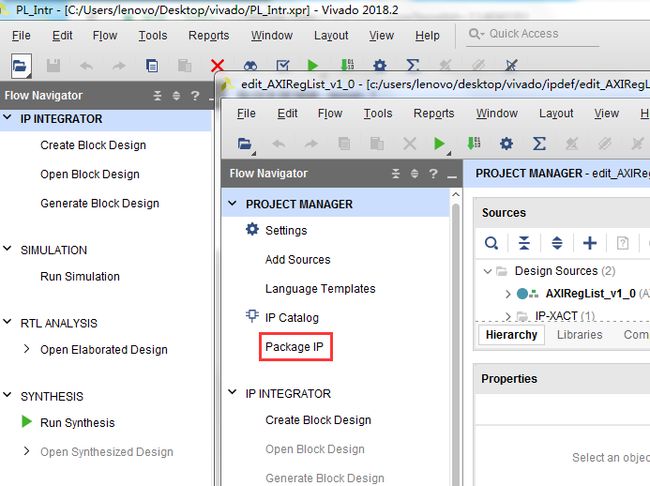使用 AXI_Lite 从口实现寄存器列表的读写,并且自己封装为一个自定义 IP,以便以后使用。本次记录的是 M_AXI_GP0 接口,此接口是 ARM 作为主机,FPGA 作为从机,配置 FPGA 的寄存器或者 RAM。
一、ZYNQ AXI 总线拓扑结构图
黄色部分即为 FPGA 部分。
二、新建 AXI_Lite 寄存器列表
1..点击主页上方菜单 Tools --- Create adn psckage IP ,点击Next
2.选择第四项,Next
3.选择 IP 名称和存放的路径,Next
4.设置 256 个存储空间(每个存储空间默认位宽为32)
5.选择编辑 IP 看看生成的代码,也可以直接选择第一项。
6.Vivado 打开了一个新的界面,此界面和原界面略有不同,注意分别。
7.可以打开代码看看是什么,可以在里面加入用户逻辑代码。
8.其实已经创建好了 IP,如果有改动则需要点击下面这项,之后此界面会自动关闭
9.选择 Settings --- IP --- Repository,可以看到这个 IP,也可以在这添加第三方 IP
三、调用IP
1.主界面打开 Create Block Design,点击 + 号,即可添加我们定义好的 IP,有3个口,从口,时钟,复位。
2.AXI IP有从口,因此ZYNQ得添加主口,打开 ZYNQ,添加时钟、复位、UART、DDR、中断等,最重要的还要添加 Master GP0 接口
3.ZYNQ 的 AXI_ACLK 和 FCLK_CLK 手动连在一起,并且进行自动布线即可连好。(此处添加了2个一样的AXI IP)
4.在与视图仪器的选项卡中有个 Address Editor,可以看到系统自动分配的地址,当然用户也可以自定义地址
7.也可以添加一个 ILA IP 来观察 AXI 的波形,点击 + 号添加,按下图连线即可
6.之后就可以综合生成 bit 文件导出 HDF 文件进行软件设计。
四、普通自定义IP
见本人上篇博客《ZYNQ笔记(6):PL精准定时中断》。
五、常用 IP
1.Vector logic :逻辑IP,用于产生与、或、非、异或
2.Concat:总线合并IP,可以将多个单位宽信号合并成一个多位宽信号
参考资料:
[1]米联客ZYNQ教程
[2]威三学院FPGA教程